Usuários
A gestão de usuários pode ser realizada em Portal -> Configuração -> Usuários. A partir daí, é possível ver, modificar, criar ou eliminar usuários, bem como atribuir-lhes um papel.
A tabela mostra uma lista com todos os usuários de uma organização. Cada linha oferece as seguintes informações:
- Nome completo. Nome e sobrenome do usuário.
- Email. Email do usuário.
- Departamento. Departamento ao qual o usuário pertence dentro da organização.
- Função. Tipo de função atribuída ao usuário.
- Login por email. Indica se o usuário tem Habilitado ou Desabilitado o login nas consolas da Flexxible através do uso de endereço de email e senha.
- Criado por. Nome de quem criou o usuário.
- Atualizado por. Nome e endereço de email do último usuário que atualizou no Portal a informação do usuário cujos dados estão sendo consultados.
- Ver detalhe. Abre um formulário para editar os dados do usuário e até mesmo excluí-los, dependendo da função atribuída no Portal.
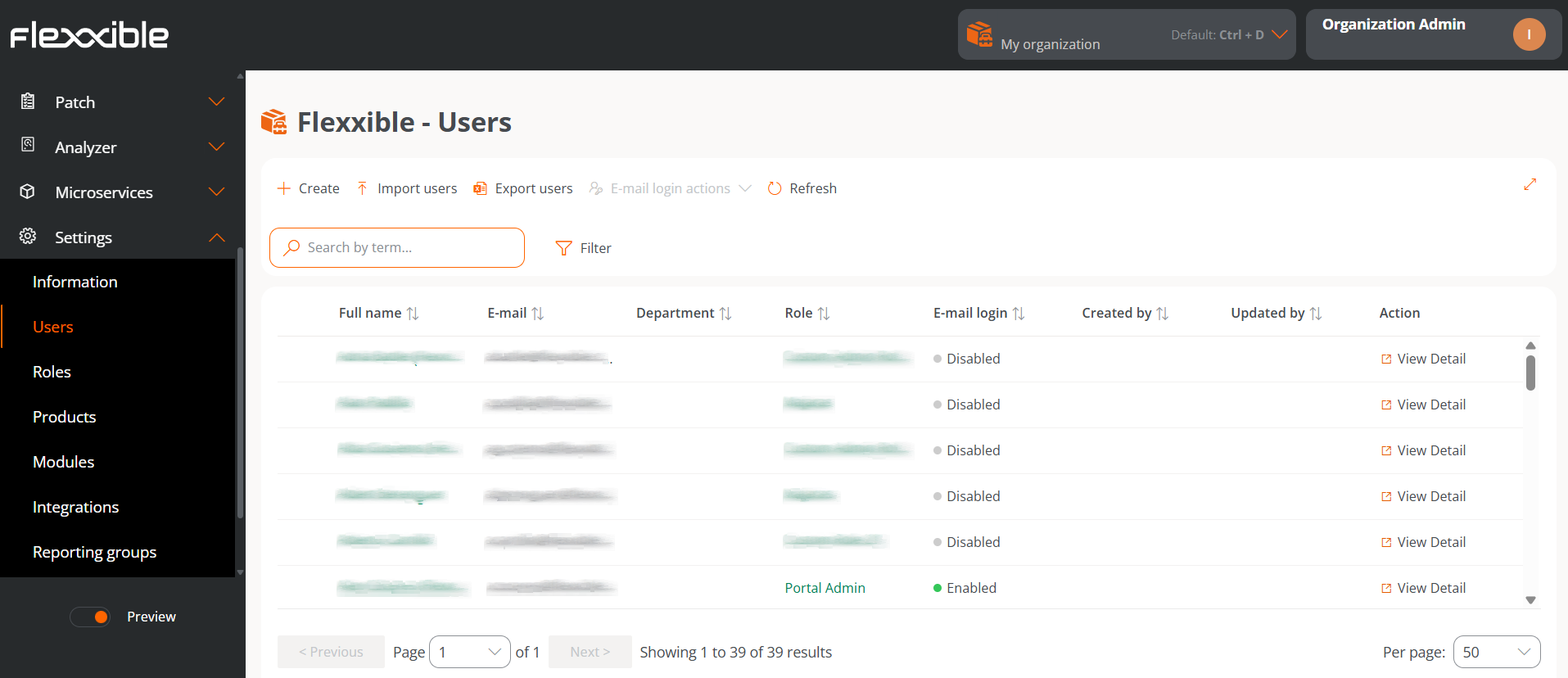
Criar usuários
Na vista de lista, o botão Novo abrirá uma janela com um formulário para preencher os campos com as informações de um novo usuário. Além do nome, sobrenome e e-mail, deve ser atribuído a ele um papel de usuário com o qual poderá acessar o Portal; assim como o idioma que usará na console e o departamento ao qual pertence dentro da organização.
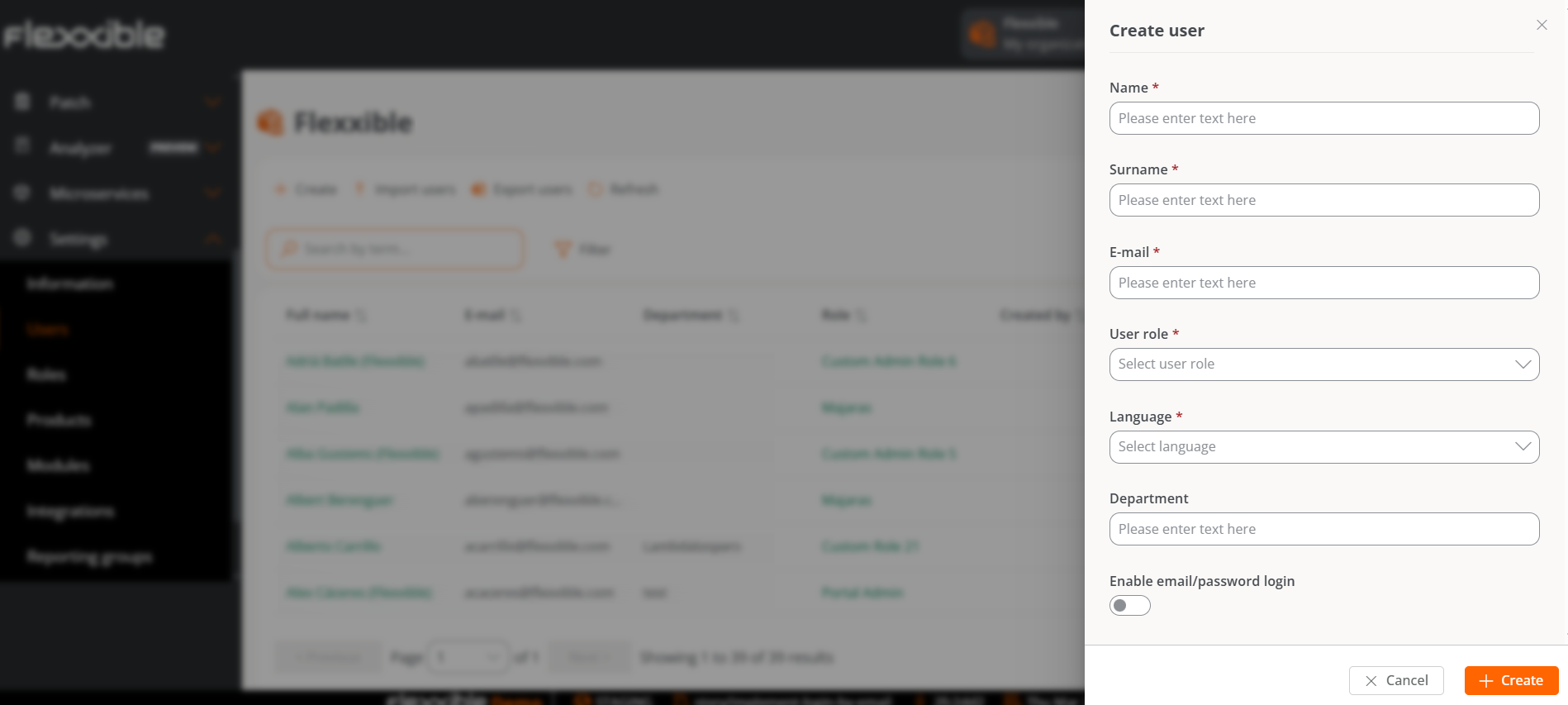
Criar um lote de usuários
Se você deseja adicionar vários usuários ao mesmo tempo, deve clicar em Importar usuários. Esta ação permite selecionar um arquivo do dispositivo. Se você deseja realizar uma importação em massa, a Flexxible recomenda fazer primeiro uma exportação, para obter o arquivo Excel com o formato adequado. A partir daí, só será necessário completá-lo com as alterações requeridas, para finalmente importá-lo.
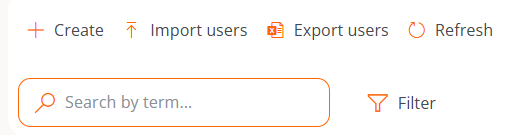
Exportar usuários
Para exportar a lista de usuários que se observa na visualização de lista, basta pressionar Exportar usuários. Esta ação baixará um arquivo Excel com a lista dos usuários da organização e seus respectivos dados.
Eliminar usuários
Para eliminar um usuário:
- Acessar
Portal->Configuração->Usuários - Na tabela, clicar em
Ver detalhe.
Para eliminar um lote de usuários:
- Acessar
Portal->Configuração->Usuários - Selecionar os usuários que se deseja remover.
- No menu superior será habilitado o botão
Eliminar. - Clicar em
Eliminar.
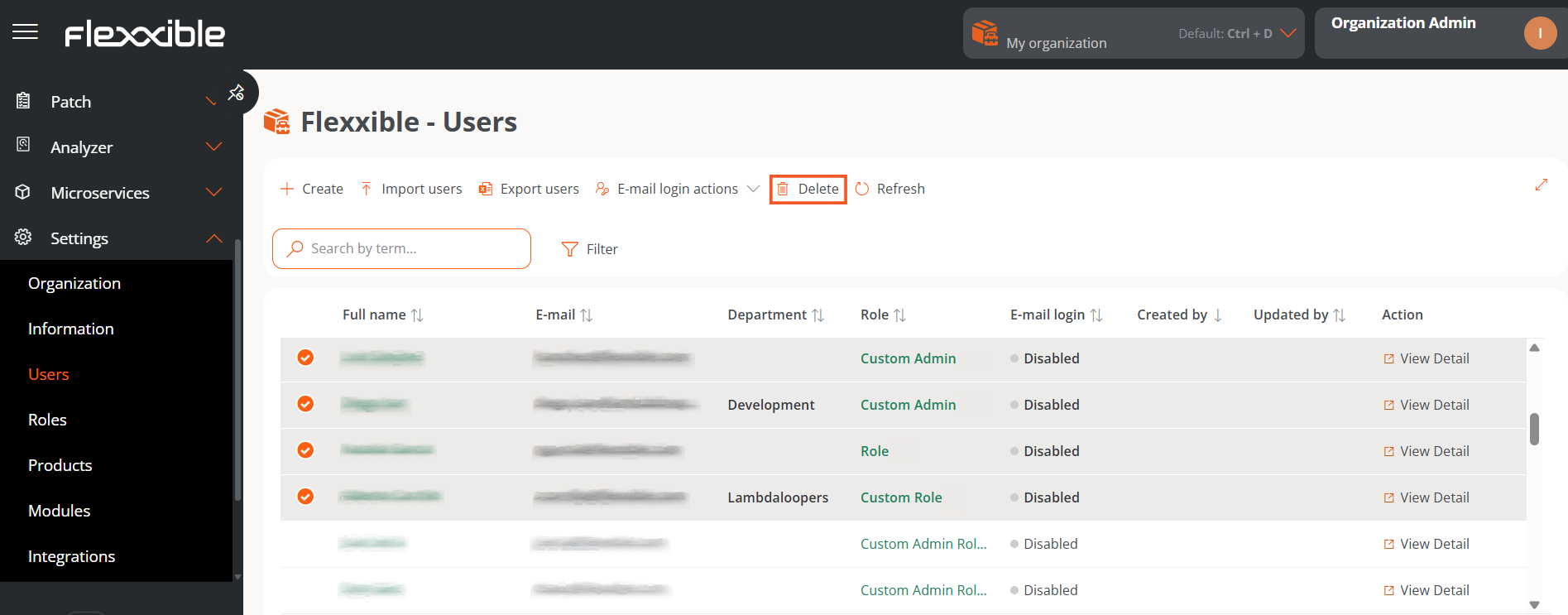
Ações de login por e-mail
Os usuários com permissão de Administrador de organização podem habilitar o login por e-mail e senha aos usuários da organização.
Para obter mais informações, por favor, consulte a documentação sobre Acesso e autenticação.

Opções adicionais
O menu de opções da vista de lista também permite Recarregar a tabela, é uma opção muito útil quando se quer atualizar a lista de usuários, sobretudo quando novos usuários foram criados ou importados de um arquivo Excel.
O campo Buscar por termo permite fazer buscas mais precisas, basta introduzir palavras que correspondam a algum dado dos usuários que você está buscando para acessar rapidamente a eles.
Filter é uma alternativa mais completa para acessar determinados usuários segundo os campos que correspondem a seus dados: nome completo, email, departamento ou papel.